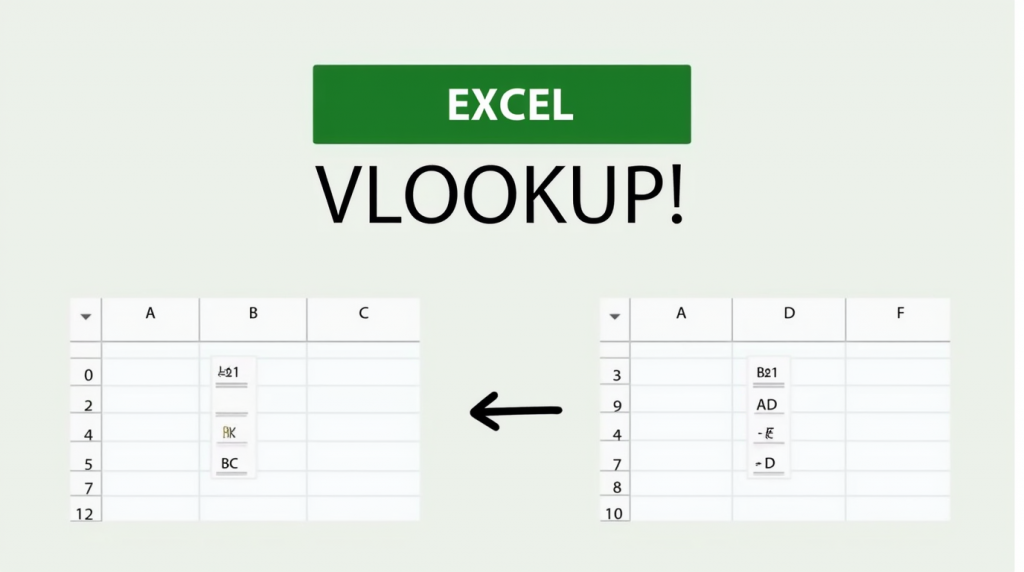
Vlookup je vrlo korisna Excel funkcija koja se najčešće koristi za pretraživanje ili povezivanje podataka između tabela. Sintaksa funkcije Vlookup je:
VLOOKUP(lookup_value, table_array, col_index_num, [range_lookup]).
- Lookup_value: Vrednost koja se pretražuje.
- Table_array: Tabela u kojoj se pretražuje.
- Col_index_num: Broj kolone iz tabele koju pretražujemo/povezujemo.
- Range_lookup: Postavljanje na vrednost TRUE ili 1 znači traženje približnih podudaranja, a ukoliko se unese FALSE ili 0, traži se podudaranje identičnih vrednosti. Ukoliko se polje ostavi prazno, podrazumevana vrednost je TRUE.
=VLOOKUP(A2;tabela;2;0)
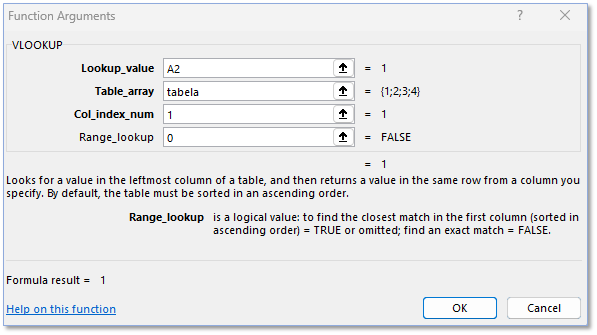
Upotrebu funkcije Vlookup prikazaćemo na praktičnom primeru.
U prvoj tabeli se nalaze podaci o šiframa kupaca i poručena količina.
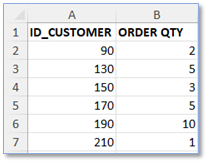
U drugoj tabeli se nalaze podaci o kupcima.
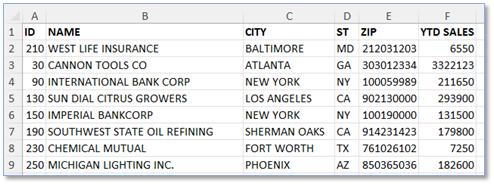
Potrebno je u prvu tabelu dodati podatke o kupcima iz druge tabele.
U ćeliju C2 unosimo sledeću formulu:
=VLOOKUP(A2;’Customer information’!$A$1:$F$9;2;0)
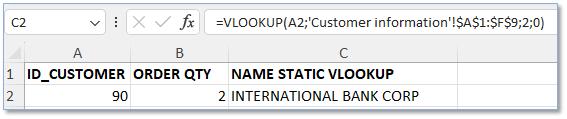
- U polju A2 je vrednost po kojoj pretražujemo;
- ‘Customer information’!$A$1:$F$9 je tabela u kojoj pretražujemo;
- U koloni B se nalazi ime kupca, druga po redu, zato unosimo broj 2;
- U poslednji parametar unosimo 0.
Za unos drugog parametra, tj. definisanje tabele, kliknemo u polje Table_array, a zatim na radni list gde se nalaze podaci. Korišćenjem tastera CTRL+A označimo tabelu i pritisnemo taster F4 kako bismo fiksirali opseg tabele u kojoj se pretražuju podaci.

Klik na radni list gde se nalaze podaci:

CTRL+A:

F4:

Kada za rezultat dobijemo vrednost #N/A, to znači da u tabeli koju pretražujemo, ne postoji podatak za datu vrednost po kojoj pretražujemo. U ovom slučaju, to je vrednost 170.
U nastavku možete pogledati video:
Korisne prečice:
- Za automatsko popunjavanje naziva funkcije, nakon uneti početnih karaktera pritisnuti taster TAB;
- Za pozivanje parametara funkcije pritisnuti tastere CTRL+A;
- Za kretanje po radnim listovima možete koristiti CTRL+PAGE UP/PAGE DOWN;
- Za kretanje po parametrima, od gore na dole, možete koristiti taster TAB.
Ukoliko želimo jednostavno prevući formulu i preneti i druge podatke iz tabele, a da ne dobijemo rezultat kao ispod u tabeli, koristićemo i funkciju COLUMN.
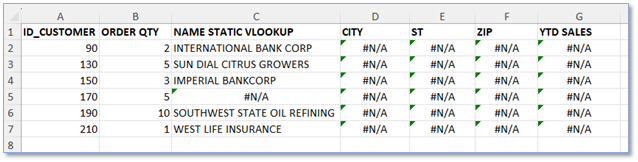
Funkcija Column vraća redni broj kolone.
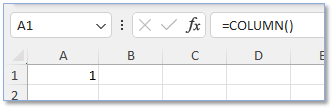
U polje D2 unećemo sledeću formulu:
=VLOOKUP($A2;’Customer information’!$A$1:$F$9;COLUMN(‘Customer information’!B2);0)
Fiksiraćemo vrednost prvog parametra, tj. kolonu A, kako se prilikom prevlačenja formule ne bi poremetila vrednost po kojoj pretražujemo. Kod trećeg parametra koristićemo funkciju Column, tako što ćemo na radnom listu ‘Customer information’ označiti ćeliju od koje želimo početi sa preuzimanjem podataka, a to je B2.
U nastavku možete pogledati video:
Važno je imati u vidu da Vlookup funkcija, uvek za referencu koristi prvu kolonu, kada pretražuje vrednosti u drugoj tabeli!
Ispod se nalazi link za preuzimanje fajla za vežbu:
